Aplicaciones bloqueadas y ocultas: iOS 18 requiere Face ID para abrir aplicaciones
Con el lanzamiento de iOS 18, Apple continúa su compromiso de mejorar la seguridad y la privacidad de sus usuarios. Una de las características de esta actualización de iOS 18 es la introducción de la nueva función de Aplicaciones Bloqueadas y Ocultas en iOS 18, que requiere Face ID para abrir aplicaciones.
Este artículo profundiza en esta innovadora característica, cómo funciona y su importancia en la mejora de la seguridad del dispositivo. Además, presentaremos Tenorshare 4uKey, una poderosa herramienta para desbloquear tu dispositivo o aplicaciones sin contraseña/Face ID.
- Parte 1. Aplicaciones Bloqueadas y Ocultas: iOS 18 requiere Face ID para abrir aplicaciones
- Parte 2. Cómo habilitar Face ID para abrir aplicaciones en iOS 18
- Parte 3. Por qué iOS 18 requiere Face ID para abrir aplicaciones no funciona
- Parte 4. Cómo desbloquear y abrir aplicaciones sin Face ID o código de acceso del iPhone
Parte 1. Aplicaciones Bloqueadas y Ocultas: iOS 18 Requiere Face ID para Abrir Aplicaciones
¿Requiere Face ID para Fotos? ¿Por qué iOS 18 requiere Face ID para abrir aplicaciones en iPhone?
iOS 18 introduce la función de Aplicaciones Bloqueadas y Ocultas, diseñada para proteger aplicaciones sensibles y sus datos. Si alguien intenta abrir una aplicación bloqueada en tu dispositivo, verá un mensaje emergente indicando que se requiere autenticación secundaria. Bloquear una aplicación es sencillo: simplemente mantén presionado el ícono de la aplicación y selecciona la opción "Requiere Face ID" (o Touch ID en el iPhone SE).
No todas las aplicaciones pueden ser bloqueadas; Apple ha excluido ciertas aplicaciones predeterminadas como Mapas, Reloj, Calculadora y Bolsa. Sin embargo, la mayoría de las demás aplicaciones, incluidas las de terceros, pueden ser aseguradas. Además, las aplicaciones bloqueadas pueden ser ocultadas, moviéndolas a una carpeta especial que también requiere autenticación para acceder. Estas aplicaciones ocultas permanecen invisibles en los resultados de búsqueda, notificaciones y otras partes del sistema.
Parte 2. Cómo Habilitar Face ID para Abrir Aplicaciones en iOS 18
Puede encontrar que iOS 18 requiere Face ID para abrir aplicaciones debido a la función de bloqueo y ocultación de aplicaciones de iOS 18. Esta función garantiza que tu información sensible permanezca privada e inaccesible sin una autenticación adecuada. Ya sea que desees asegurar tu galería de fotos u otras aplicaciones importantes, aquí tienes una guía detallada sobre cómo habilitar Face ID para abrir aplicaciones en iOS 18.
Cómo Habilitar Face ID para la Función de Aplicaciones Bloqueadas y Ocultas
- Accede a la aplicación Configuración en tu iPhone.
- Desplázate hacia abajo y toca Face ID y Código > Configurar Face ID. Sigue las instrucciones para habilitar Face ID.
- Una vez habilitado, puedes utilizar la función de Aplicaciones Bloqueadas y Ocultas de iOS 18.
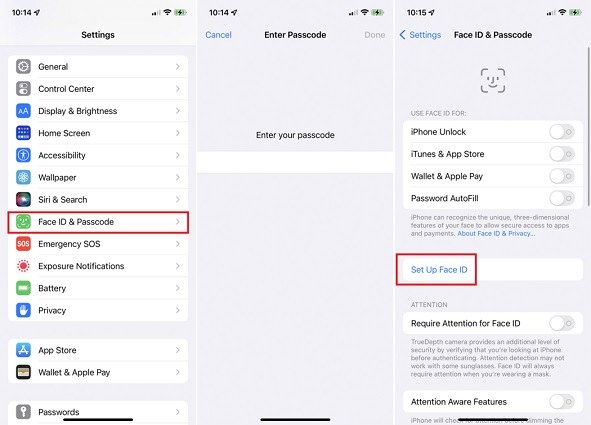
(Si solo configuraste el código de acceso pero no Face ID, aparecerá la opción Requiere Código para Abrir Aplicaciones.)
Cómo abrir aplicaciones cuando se requiere Face ID en iOS 18
- Encuentra la aplicación que deseas proteger y mantén presionado su ícono. Entonces verás: "Esta aplicación requerirá Face ID para abrir o mostrar contenido en otras aplicaciones. El contenido de la aplicación no aparecerá en las vistas previas de notificaciones o en Spotlight".
- Selecciona "Requerir Face ID" del menú.
- Elige entre Requerir Face ID u Ocultar y Requerir Face ID:
- Requerir Face ID: Bloquea la aplicación y requiere Face ID para abrirlo. (O puedes ingresar el Código de acceso del iPhone para desbloquear y abrir la aplicación)
- Ocultar y Requerir Face ID: Elimina la aplicación de tu pantalla de inicio y la coloca en una carpeta oculta que requiere Face ID para acceder.
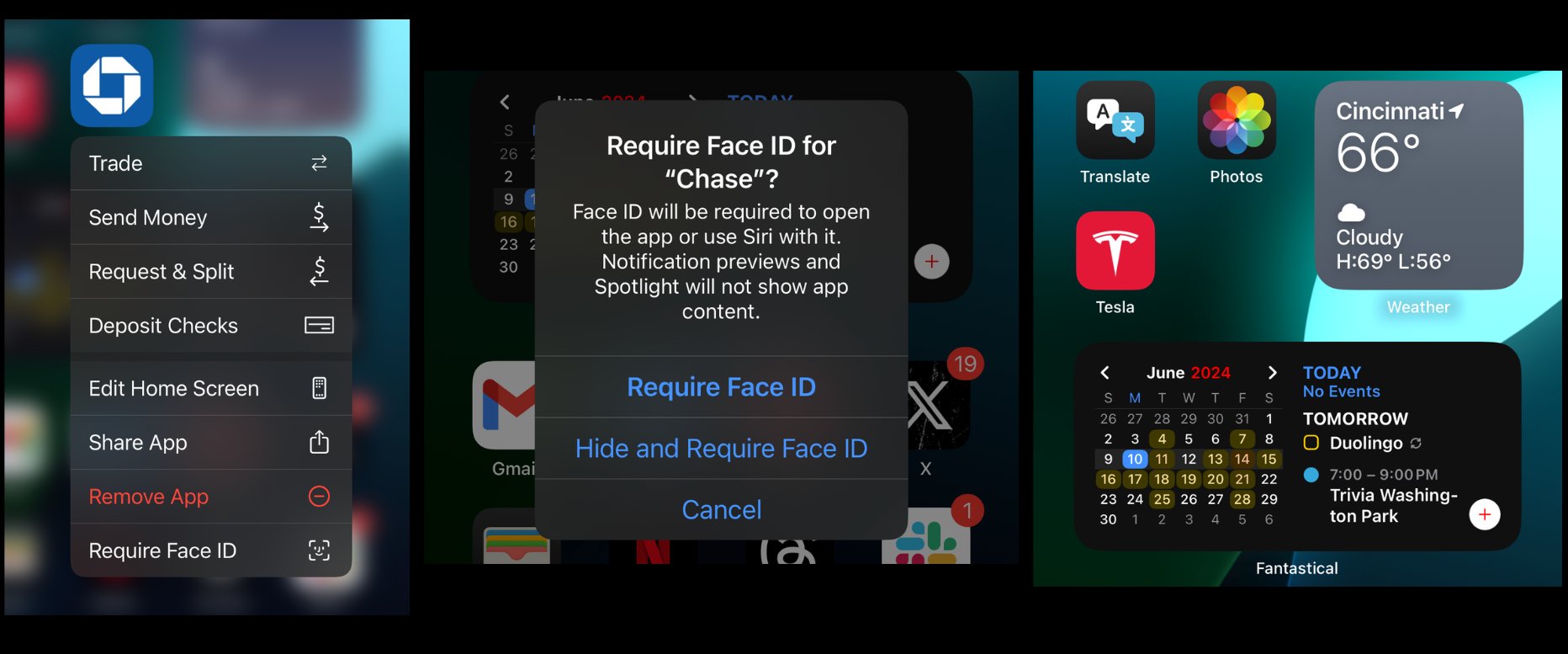
Parte 3. Por qué no funciona la función de iOS 18 que requiere Face ID para abrir aplicaciones
La función de iOS 18 que bloquea y oculta aplicaciones y requiere Face ID para abrir aplicaciones podría no funcionar debido a algunas razones:
- Fallas técnicas: A veces, puede haber problemas técnicos con el sistema Face ID, como una cámara o un sensor defectuosos, que pueden evitar que reconozca correctamente tu rostro.
- Configuraciones incorrectas: Si las configuraciones de Face ID para aplicaciones específicas no están correctamente configuradas, o si Face ID está desactivado en la configuración del dispositivo, la función de bloqueo y ocultamiento de aplicaciones de iOS 18 no funcionará como se espera.
- Errores de software: Como cualquier software, iOS 18 puede tener errores o fallas que pueden interferir con la funcionalidad de Face ID. Actualizar a la última versión de iOS a menudo puede resolver estos problemas con la función de bloqueo y ocultamiento de aplicaciones de iOS 18.
- Aplicaciones incompatibles: No todas las aplicaciones admiten Face ID para la autenticación. Si una aplicación no se ha actualizado para funcionar con la función de Face ID de iOS 18, no podrá usarlo para desbloquear la aplicación.
- Factores ambientales: Los factores ambientales como las condiciones de iluminación deficientes o las obstrucciones en tu rostro (como gafas o vello facial) pueden afectar la precisión de Face ID y hacer que no funcione correctamente.
Si la función de iOS 18 que requiere Face ID para abrir aplicaciones no funciona, vale la pena investigar estas posibles causas y encontrar una solución.
Parte 4. Cómo desbloquear y abrir aplicaciones sin Face ID o código de acceso del iPhone
¿Estás experimentando dificultades con Face ID o el código de acceso de tu iPhone en iOS 18? Tal vez hayas olvidado tu código de acceso, o Face ID no está funcionando como esperabas, impidiendo que accedas a tu dispositivo o abras aplicaciones. Si encuentras que la función de iOS 18 que requiere Face ID para abrir aplicaciones no funciona correctamente, lo que te deja incapaz de acceder a tus aplicaciones como se pretende, es posible que estés buscando una solución para desbloquear tu iPhone o abrir aplicaciones sin depender de Face ID o del código de acceso.
En tales situaciones, Tenorshare 4uKey presenta una solución confiable. Ya sea que estés bloqueado fuera de tu dispositivo debido a códigos de acceso olvidados o problemas con Face ID, o simplemente necesites abrir aplicaciones sin usar Face ID o el código de acceso, 4uKey ofrece una forma fácil de recuperar el acceso a tu iPhone y aplicaciones.
Características clave de Tenorshare 4uKey
- Desbloqueo de pantalla: Bypass fácilmente cualquier tipo de bloqueo de pantalla, incluyendo código de acceso, Face ID o Touch ID
- Acceso a aplicaciones bloqueadas: Una vez que tu dispositivo esté desbloqueado, puedes abrir aplicaciones sin la necesidad de Face ID o un código de acceso
- Sencillo y rápido: Con solo unos pocos clics, puedes desbloquear tu dispositivo y acceder a tus aplicaciones en poco tiempo.
- Más funciones: Bypass del código de tiempo de pantalla y MDM; Eliminación del ID de Apple sin perder datos, etc.
Cómo usar 4uKey para desbloquear el iPhone y abrir aplicaciones
- Descarga gratuita e instala Tenorshare 4uKey en una PC o Mac. Encuentra "Desbloquear pantalla de iOS" y haz clic en "Iniciar" para desbloquear iPhone/iPad.
- Conecta tu iPhone a la computadora con un cable, luego descarga el firmware.
- Una vez descargado el firmware, desbloquea automáticamente tu iPhone.
- Luego podrás desbloquear tu iPhone sin código de acceso o Face ID, en minutos o incluso segundos.




Conclusión
Con esta nueva función de Aplicaciones Bloqueadas y Ocultas, iOS 18 requiere Face ID para abrir aplicaciones. Esta función proporciona una protección robusta para tu información sensible. Para esos momentos en los que puedas encontrarte bloqueado, Tenorshare 4uKey ofrece una solución confiable para recuperar el acceso sin necesidad de código de acceso o Face ID.

4uKey
Desbloquea fácilmente el código de acceso del iPhone/ID de Apple/bloqueo de activación de iCloud/MDM
Desbloqueo 100% exitoso






